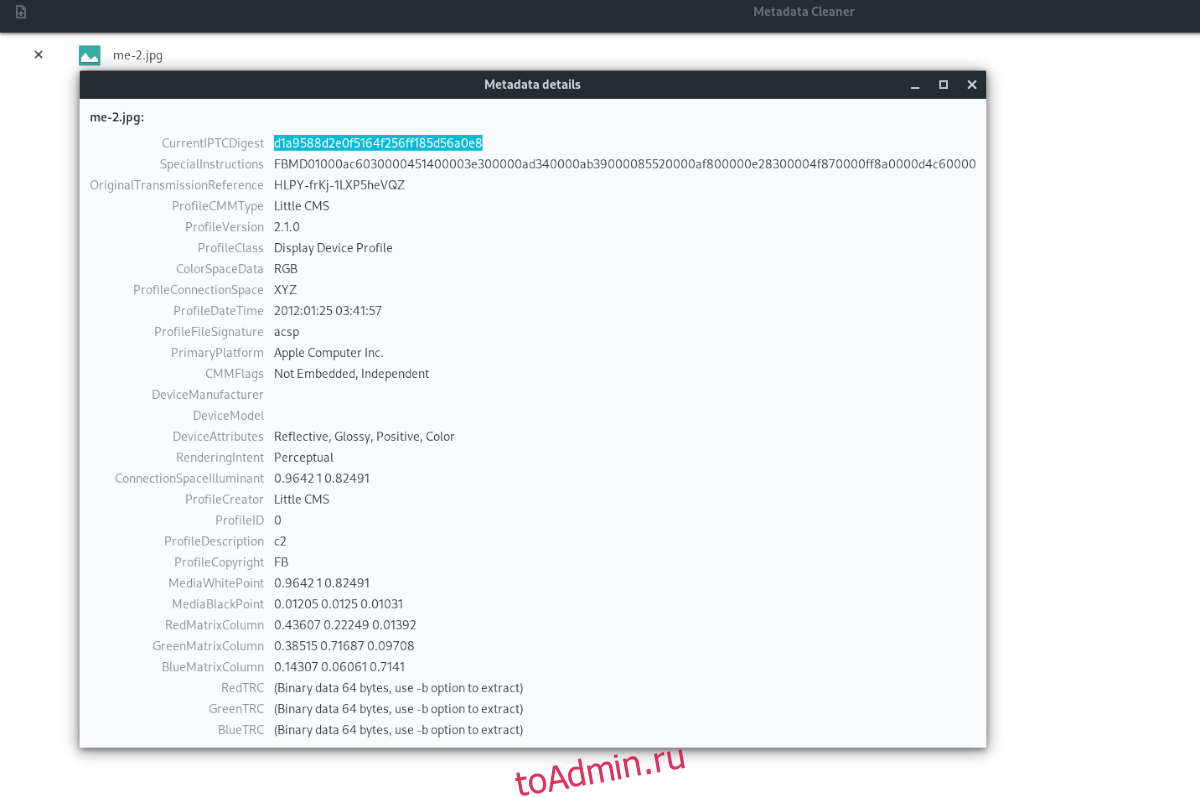Вы пользователь Linux, который ценит вашу конфиденциальность? Не нравится идея, что изображения и видеофайлы, которые вы загружаете на свой компьютер, содержат конфиденциальную информацию? Если да, вам понравится Metadata Cleaner. Что это? Это приложение, которое позволяет вам избавиться от всех метаданных в файлах, которые могут передавать личную информацию. Вот как им пользоваться.

Оглавление
Установка Metadata Cleaner в Linux
Прежде чем мы сможем рассказать, как использовать Metadata Cleaner в Linux для очистки ваших файлов, нам нужно обсудить, как установить его в вашей системе. Есть несколько способов установить эту программу в Linux. Flatpak, Arch Linux AUR и исходный код. Однако мы настоятельно рекомендуем устанавливать его через Flatpak.
Чтобы начать установку Metadata Cleaner на вашем ПК с Linux, откройте окно терминала, нажав Ctrl + Alt + T на клавиатуре. Кроме того, вы можете открыть окно терминала, выполнив поиск «Терминал» в меню приложения.
Когда окно терминала открыто и готово к использованию, следуйте приведенным ниже инструкциям по установке, которые соответствуют используемой вами операционной системе Linux.
Инструкции по установке Flatpak
Настройка Metadata Cleaner через Flatpak — правильный путь. Во-первых, разработчики предпочитают Flatpak как метод распространения в Linux. Нетрудно понять почему, поскольку Flatpak позволяет Metadata Cleaner работать в любой ОС Linux, которая поддерживает Flatpak, без дополнительной работы.
Чтобы начать установку Metadata Cleaner через Flatpak, установите пакет «flatpak» на свой компьютер с помощью диспетчера пакетов. Этот пакет понадобится вам для настройки среды выполнения Flatpak, которая позволит вам установить программное обеспечение. Как вариант, воспользуйтесь нашим подробным руководством по этому вопросу.
После установки среды выполнения Flatpak на свой компьютер вам нужно будет использовать команду flatpak remote-add для настройки магазина приложений Flathub. Этот магазин позволяет устанавливать приложения, такие как Metadata Cleaner, и получать доступ к обновлениям и другим программам.
flatpak remote-add --if-not-exists flathub https://flathub.org/repo/flathub.flatpakrepo
Когда магазин приложений Flathub настроен и готов к работе, вы можете установить приложение Metadata Cleaner на свой компьютер, используя следующую команду установки flatpak.
flatpak install flathub fr.romainvigier.MetadataCleaner
Инструкции по установке Arch Linux
Приложение Metadata Cleaner доступно для установки в Arch Linux AUR. Чтобы заставить его работать в вашей системе, начните использовать команду pacman для установки на ваш компьютер пакетов «git» и «base-devel».
sudo pacman -S base-devel git
После установки обоих пакетов введите команды ниже, чтобы настроить помощник Trizen AUR на Arch. Эта программа автоматизирует установку приложений AUR и значительно упрощает работу.
git clone https://aur.archlinux.org/trizen.git cd trizen makepkg -sri
Наконец, установите приложение Metadata Cleaner на свой компьютер с Linux с помощью следующей команды trizen -S.
trizen -S metadata-cleaner
Исходный код
Исходный код Metadata Cleaner доступен при необходимости. Чтобы получить его, нажмите здесь.
Использование Metadata Cleaner в Linux
Чтобы использовать Metadata Cleaner для удаления метаданных из ваших изображений, видеофайлов или других документов с метаданными (документы, PDF-файлы и т. Д.), Начните с открытия приложения.
В Linux можно открыть Metadata Cleaner, выполнив поиск в меню приложения. Вы также можете запустить следующую команду flatpak, чтобы открыть его.
flatpak run fr.romainvigier.MetadataCleaner
После запуска приложения следуйте пошаговым инструкциям ниже.
Шаг 1. В приложении Metadata Cleaner найдите кнопку «Обзор» в верхнем левом углу приложения и нажмите на нее. При нажатии на эту кнопку на экране появляется окно обозревателя файлов.
Используя окно обозревателя файлов, найдите все изображения, видеофайлы, документы и т. Д., С которых вам нужно удалить метаданные. Имейте в виду, что вы можете добавить столько файлов, сколько захотите, и вы не ограничены одним файлом за раз.
Шаг 2. После добавления всех файлов, которые вы хотите очистить, в приложение Metadata Cleaner, вы увидите список файлов, за которым следуют значки отпечатков пальцев. Нажмите на значки отпечатков пальцев и посмотрите на свои метаданные, чтобы подтвердить, что вы хотите их удалить.
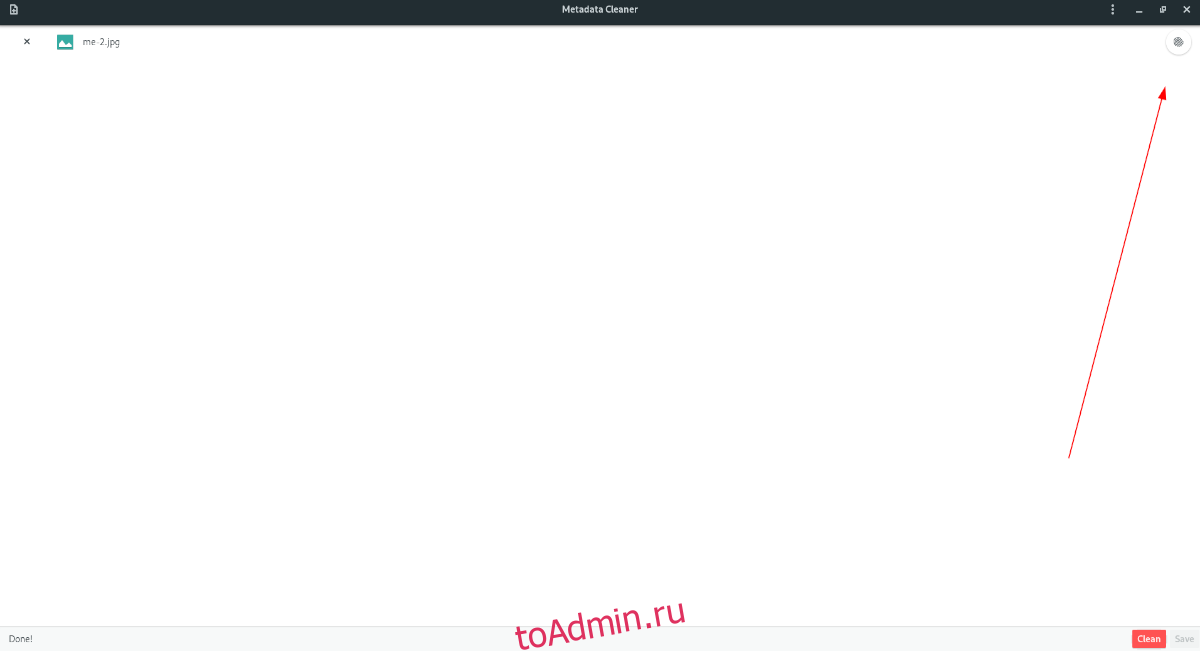
Шаг 3: Закончив просмотр существующих метаданных в файлах, найдите кнопку «Очистить», чтобы удалить метаданные из файлов. Процесс очистки должен быть довольно быстрым. Когда он будет завершен, появится сообщение «Готово!». сообщение на экране.

Шаг 4. После того, как вы увидите сообщение «Готово!» сообщение на экране в Metadata Cleaner, найдите кнопку «Сохранить» и щелкните по ней, чтобы сохранить изменения в ваших файлах. Когда изменения будут сохранены, вы успешно очистите метаданные!